Programa de Furmark Cómo usarlo correctamente para probar una tarjeta de video

- 568
- 85
- Ariadna Arevalo
Una verificación exhaustiva de la tarjeta de video y sus capacidades se refieren principalmente a las personas que usan aplicaciones intensivas en recursos: juegos, programas profesionales para dibujo, animación, etc. PAG. Esto no es por casualidad, ya que es la calidad del adaptador gráfico lo que afecta la precisión de mostrar la imagen. Resistencia, resistencia a la calefacción, velocidad también es muy importante. Las empresas productoras prueban su producto y proporcionan información relevante, pero no todos compran una nueva tarjeta de video; algunas toman una usada. Para comprobarlo, recurren a un especial. Hablaremos de uno de los más populares en detalle.

¿Para qué es este programa
Furmark le da al adaptador cierta carga especialmente compilada para que los posibles defectos se muestren a sí mismo, eso es lo que este programa. Ella analiza cómo la tarjeta de video hace frente a las tareas en las condiciones más difíciles, qué tan rápido reacciona a los marcos, para qué hora y cuánto se calienta/se enfría.
Pero lo más importante es que Furmark le dirá si hay problemas en la PC que afectan el trabajo de la tarjeta gráfica. A veces los usuarios lo culpan en baja potencia y lentitud, y luego resulta que el problema estaba oculto en los nodos de potencia o configuración del sistema.
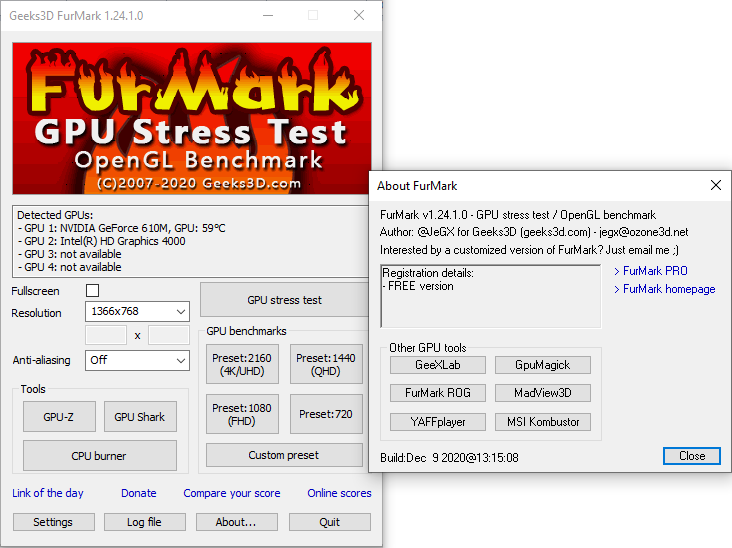
Todos los que revisaron su equipo pueden compartir los resultados en el sitio web de Furmark; por lo tanto, la base general está acumulando, lo que le permite hacer una idea de ciertas marcas y comprender si la tarjeta de video específica corresponde a la norma que demuestran los análogos.
Las características principales de la aplicación
Con Furmark puedes:
- Verifique las tarjetas de video para su rendimiento debido a un escenario especial de alta carga y búsqueda de vulnerabilidades. Al mismo tiempo, puede observar los cambios de temperatura y el número de marcos por unidad de tiempo en la pantalla usted mismo.
- Cambie las condiciones de la prueba si está interesado en ciertos estudios: por ejemplo, indicadores cuando se conmutan y apagan opciones de apagado.
- Realice la "Prueba de agotamiento" llamada SO, revelando los problemas del refrigerador y la estabilidad del mapa a la carga máxima.
- Abra el contenido de la página en la pantalla completa o, por el contrario, reduzca la ventana al tamaño deseado durante las pruebas (algunos programas similares de forma predeterminada se desarrollan en toda la pantalla, y es imposible cambiar esto).
- Obtenga acceso a los resultados de la prueba de las tarjetas de video de otras personas y compare los indicadores.
Carga e instalación
El Furmark con licencia es una interfaz de lenguaje inglés. Algunos recursos ofrecen una versión rusificada, pero no recomendamos cargar la aplicación de fuentes no verificadas, especialmente porque el original se puede obtener de forma gratuita.
Entonces, haz lo siguiente:
- Ir al recurso de desarrollador verificado.
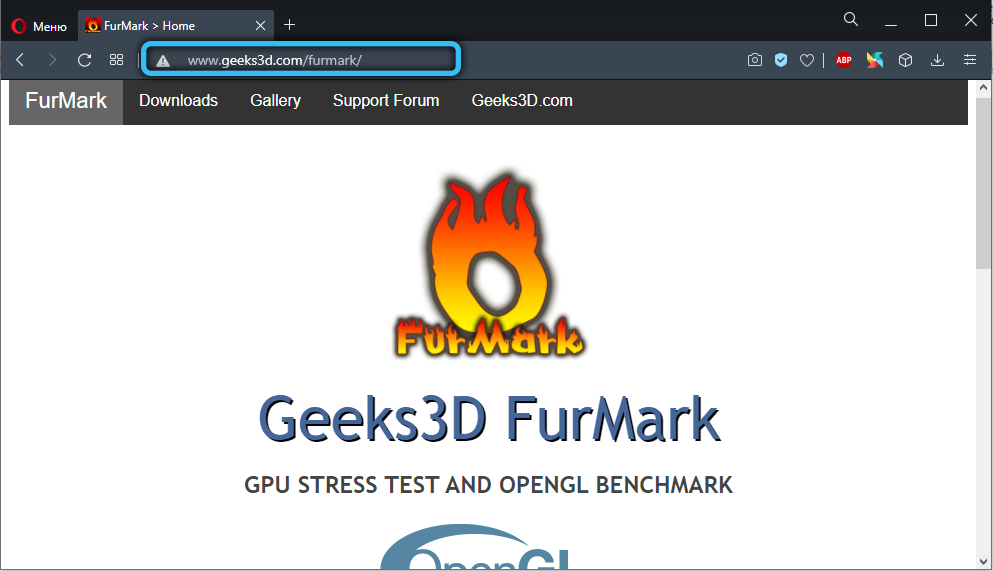
- Verá inmediatamente una gran polla con la inscripción "Descargar" - Haga clic en ella.
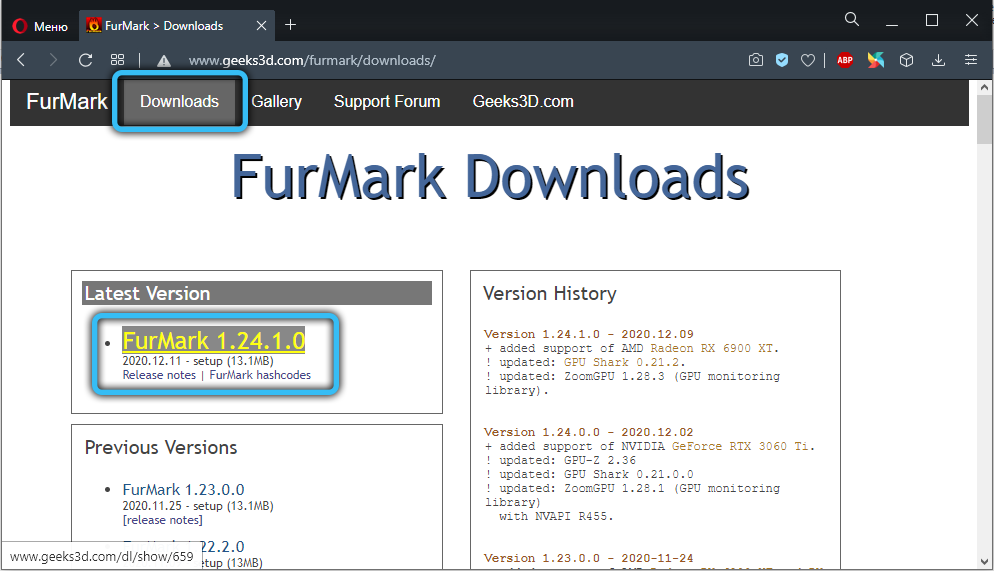
- Elija una versión nueva del software, haga clic en su nombre.
- Presione descargar nuevamente, espere la carga de carga, haga clic en el archivo dos veces.
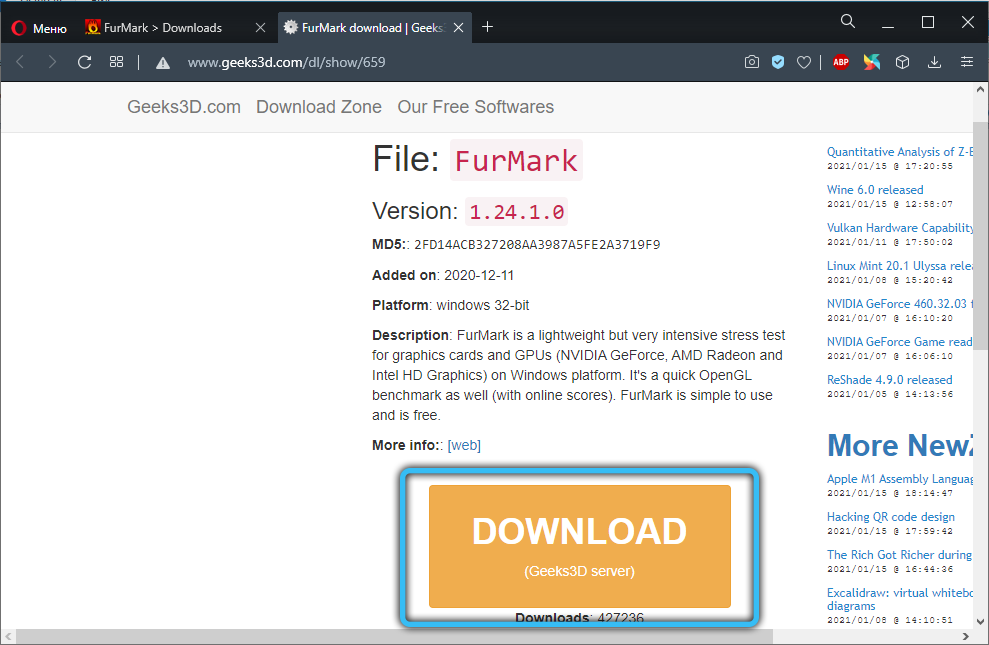
- Ponga una marca frente a la frase: "Acepto el acuerdo" y haga clic en Siguiente.
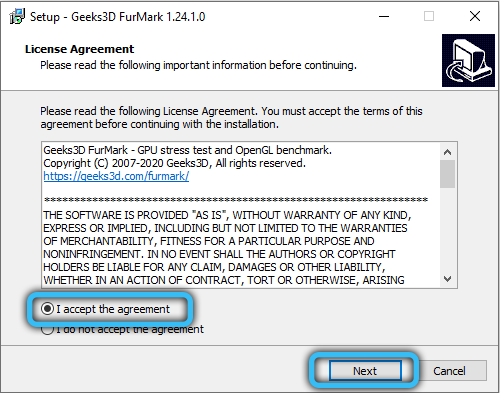
- A continuación, indique el directorio para desempacar, acordar o negarse a crear un atajo en el escritorio y hacer clic en Instalar.
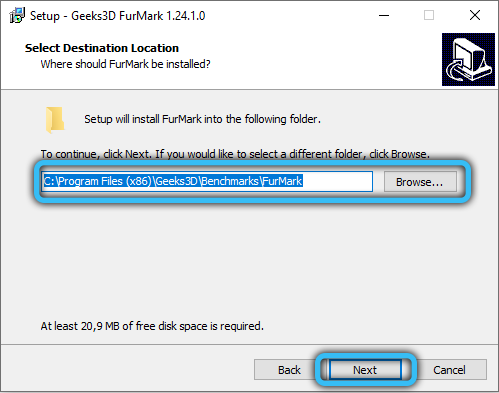
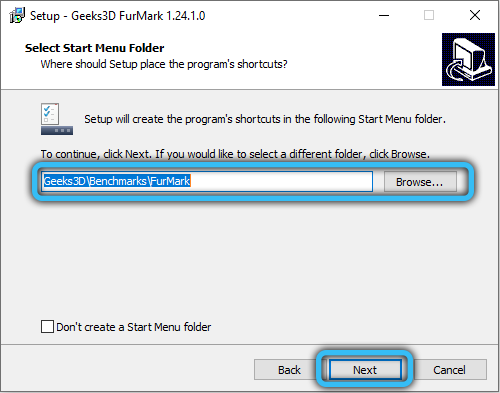
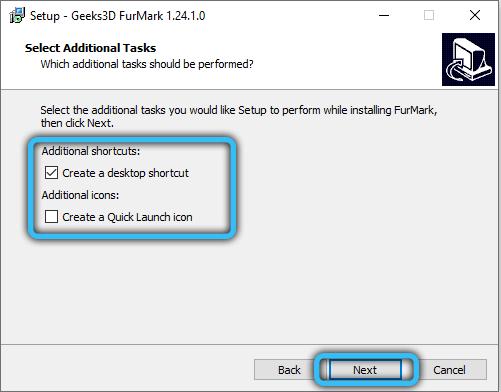
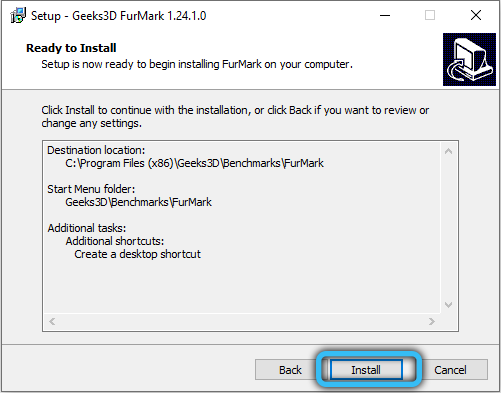
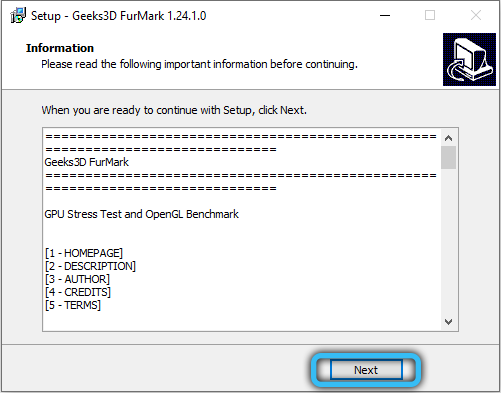
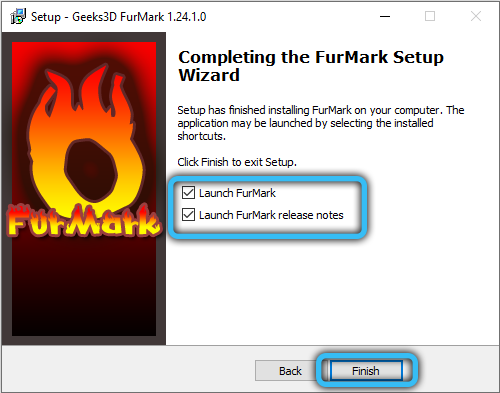
Furmark, como regla, se instala muy rápidamente.
Interfaz de programa
Para probar correctamente la tarjeta de video y no dañarla, primero debe comprender la interfaz y todas las demás funciones (especialmente si no posee inglés). Entonces, comience y considere cuidadosamente:
- Señalidad sobre el sobrecalentamiento. En este campo debe ingresar la temperatura máxima para la masa y el intervalo entre las medidas. Es mejor quedarse a 80 grados. La tarjeta de video no debe ir más allá de este umbral, si esto sucede, verá. Esto hablará sobre la pobre estabilidad del adaptador debido a la actividad insuficiente del sistema de enfriamiento o pasta térmica obsoleta.
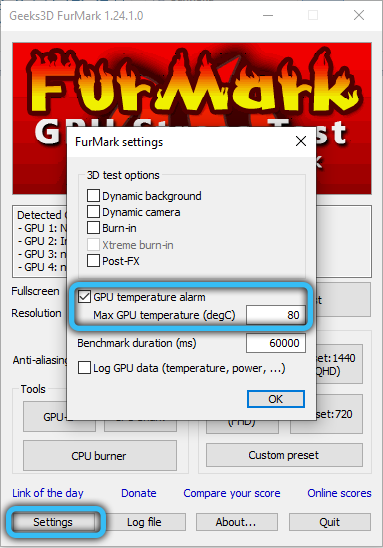
- Registro de temperatura. En esta ventana se propone colocar una marca de verificación si desea observar las fluctuaciones de temperatura durante el proceso de verificación.
- Pantalla completa. Elimine la marca si no desea que la ventana de prueba se muestre en modo de pantalla completa.
- Resolución. Aquí debe especificar la resolución de la pantalla para verificar cómo funciona la tarjeta de video con ella.
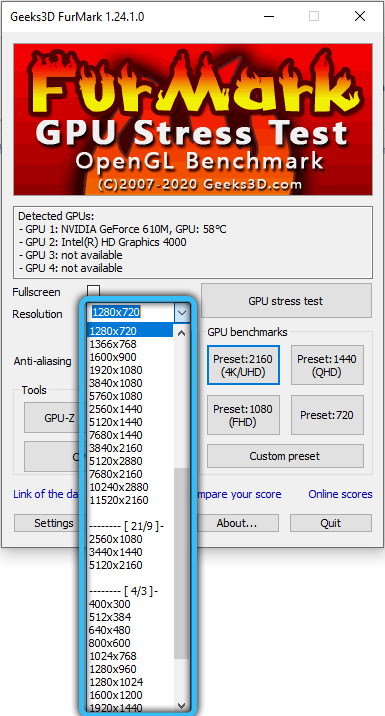
- Anti-aliasing. Aquí escriben parámetros de suavizado.
- Fondo activo. Marque si va a trabajar con una PC durante la prueba.
- Cámara activa. Activarse para que la cámara web no se apague.
- Modo pesado. Tiempo de prueba ilimitado: durará hasta que interrumpas. Es mejor incluir esta opción si está bien versado en tecnología y comprender exactamente lo que está haciendo.
- Postprocesamiento. Vale la pena elegir poder cambiar las características de la imagen durante la prueba.
- Prueba de estrés de GPU (también se puede designar como prueba de carga extrema). Ofrece las condiciones más rígidas, y es imposible apretarlas durante mucho tiempo. Siga los indicadores y, tan pronto como vea lo que le interesa, interrumpe el proceso, de lo contrario el adaptador se quemará.
- Benchmark de quemado 1920 × 1080 15 min. Verificación de quince minutos de agotamiento cuando se trabaja con una resolución de pantalla alta.
- Prueba de rendimiento. Pruebas generales del estado y la configuración de la tarjeta gráfica.
- Presset de referencia. Pruebas en una cierta expansión del monitor.
En la parte inferior, puede elegir el tipo de seguimiento de información:
- GPU-Z. Verá solo información básica sobre el adaptador gráfico.
- Jarra de gpu. Le permite evaluar el estado de la tarjeta en este momento.
- Resultados. Puede ver cómo las tarjetas de prueba de otras personas han pasado y comprender cómo su correspondiente.
Cómo realizar una prueba de tarjeta de video Furmark
Consulte las instrucciones sobre cómo usar el programa Furmark ya instalado:
- Desde el elemento de prensas de referencia, seleccione su resolución de pantalla.
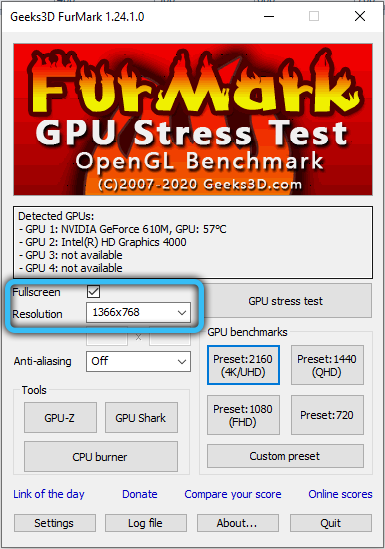
- Haga clic en Prueba de estrés de GPU.
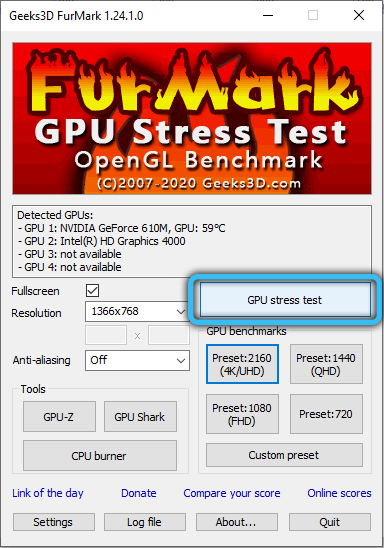
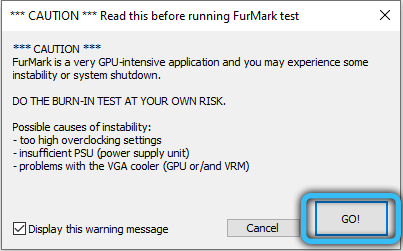
- No se vaya y no se distraiga, mire el horario, la temperatura merece atención especial. Tan pronto como ella va más allá de lo permitido, haga clic inmediatamente en el botón "Prueba completa".
- Incluso si la tarjeta no se sobrecaliente, no forzar el cheque dura más de 20 minutos.
Si no está interesado en la "vulnerabilidad" del adaptador gráfico, pero los indicadores generales de productividad, puede comenzar la prueba de rendimiento: es más seguro. Si está buscando una manera de verificar la tarjeta de video para el agotamiento, y no necesita nada más, comience el Burn -In Benchmark 1920 × 1080 15 min: el programa en este caso en sí monitorea cuánto está sucediendo la prueba.
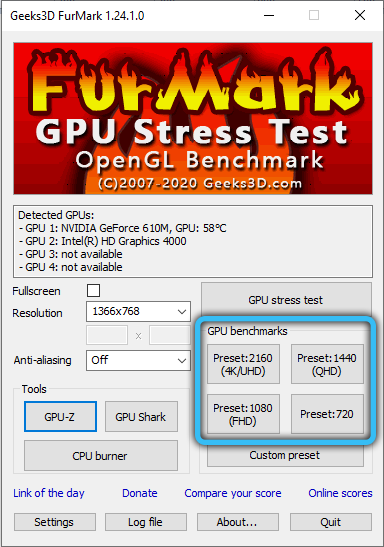
Siga las precauciones de la aceleración y las pruebas de estrés. Furmark en un modo de verificación extremo se basa completamente en el usuario y no reduce la carga, incluso cuando es hora de hacerlo. Por lo tanto, la tarjeta gráfica está en peligro. Antes de usar uno de estos modos Furmark, active GPU-Z o GPU-Shark. En algunas versiones, se incluyen en el paquete general, pero si no, descargue por separado. Con su ayuda, verá en todos los detalles lo que está sucediendo con el adaptador, el procesador, el sistema de enfriamiento.
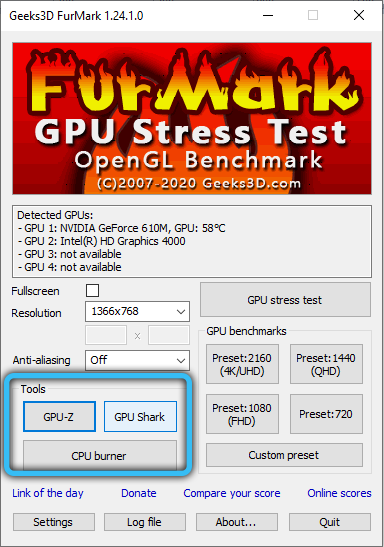
Ahora sabe cómo probar la tarjeta de video, queda por descubrir cómo evaluar los resultados correctamente.
Cómo analizar los resultados de las pruebas de Furmark
Para evaluar completamente el rendimiento del adaptador gráfico, debe prestar atención a dos indicadores:
- Temperatura máxima de funcionamiento: siga cómo la línea cambia en el gráfico durante la verificación: debe subir bruscamente y haber alcanzado el límite, hacer una curva y convertirse en un horizontal que va a lo largo del borde. Esto indica la reacción oportuna de los enfriadores. Si la tarjeta continúa calentando, debe reemplazar el sistema de enfriamiento y.
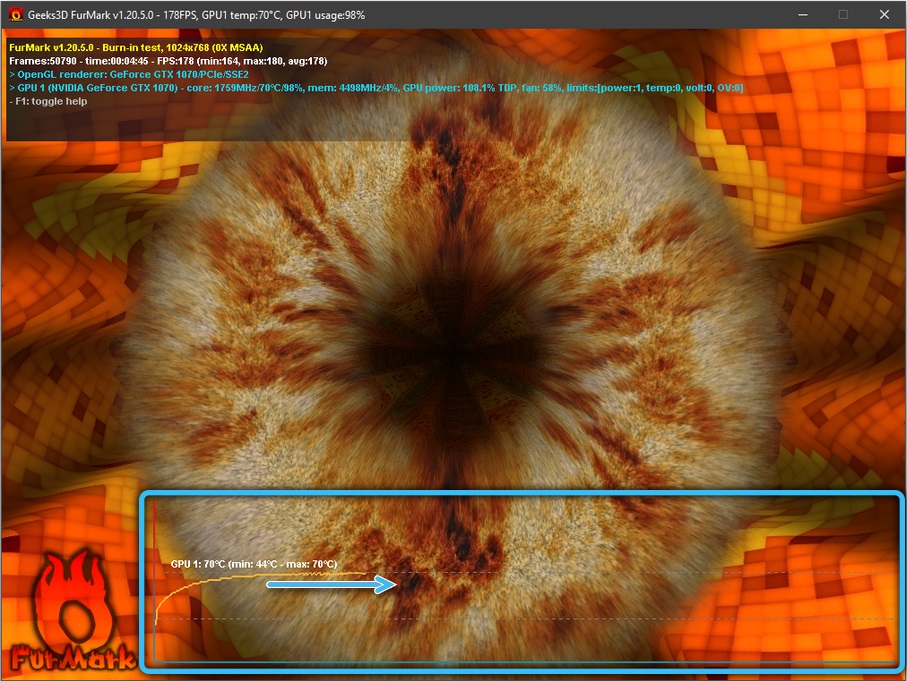
- Velocidades de rotación del ventilador: si funcionan en la máxima aceleración, y la temperatura no cae, entonces este es un defecto tangible. La PC publicará un fuerte retumbar durante el juego, pero esto no es lo peor: la tarjeta de video puede fallar en cualquier momento. Hay otro extremo: las cuchillas del sistema de enfriamiento, como si no se dan cuenta de la calefacción, gire lentamente (verá 25-30%en el gráfico). En este caso, verifique la relevancia de los conductores.
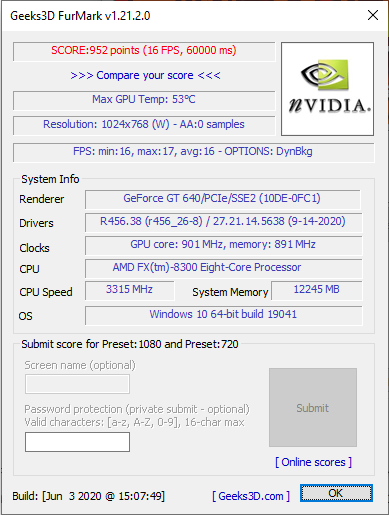
A veces, durante el proceso de prueba, la computadora se apaga; esto significa que no puede suministrar el adaptador gráfico con el nivel adecuado de energía.
¿Has utilizado el programa Furmark?? Cuánto te gustó y si hubo problemas durante las pruebas? Escribe sobre esto en los comentarios.
- « Vsync ¿Qué es cuando debe activarse o desactivarse?
- Proceso Kernel_Task en macOS ¿Qué es y por qué carga el sistema? »

